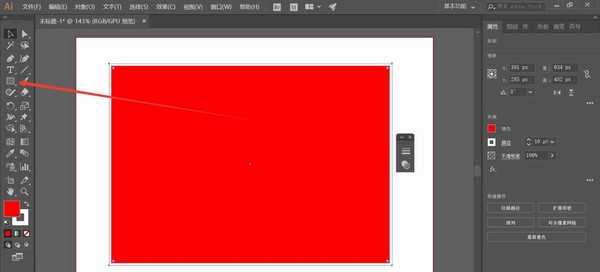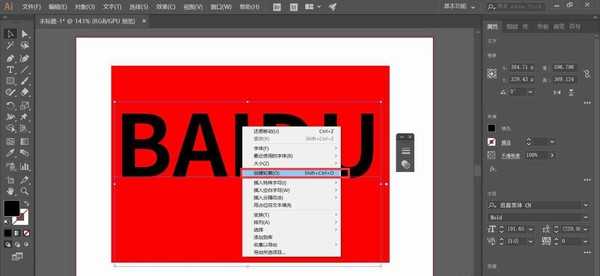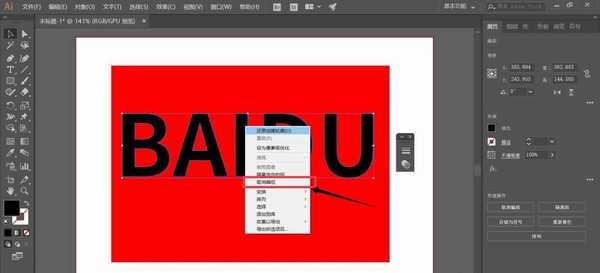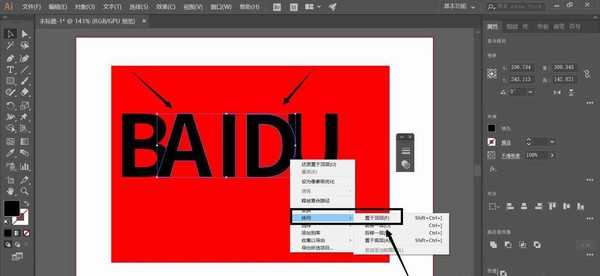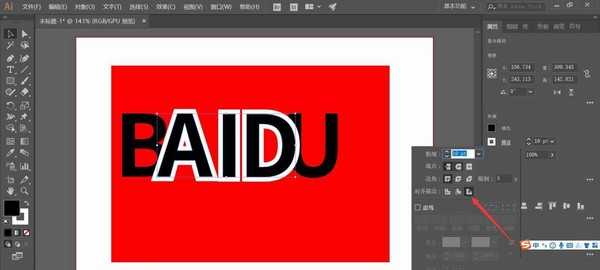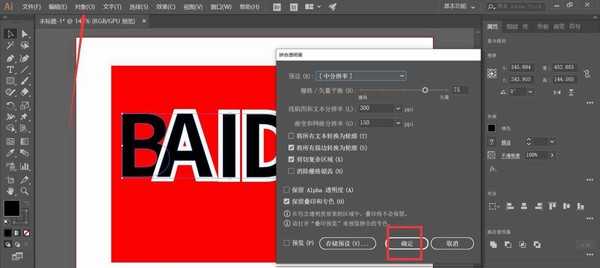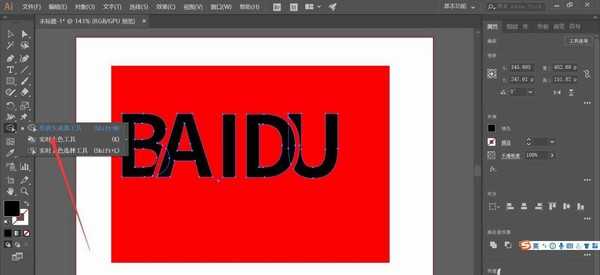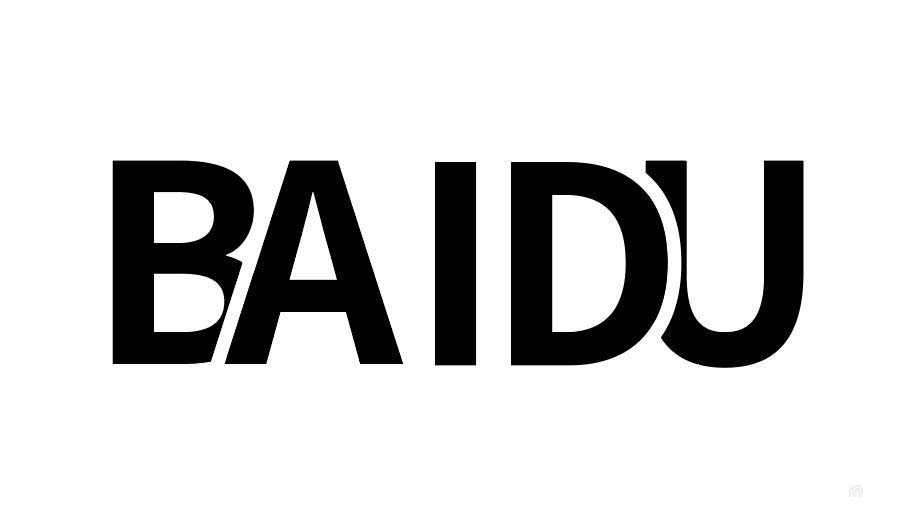ai怎么设计互相拼接遮挡的字体? ai字体的设计方法
平面设计 发布日期:2024/9/23 浏览次数:1
正在浏览:ai怎么设计互相拼接遮挡的字体? ai字体的设计方法
ai中经常设计一些字体,想要设计一款独特的字体,文字之间互相遮挡还具有一定的间隙,该怎么设置呢?下面我们就来看看详细的教程。
- 软件名称:
- Adobe Illustrator 2020(AI) 24.1.2.402 中/英文版 64位
- 软件大小:
- 1.31GB
- 更新时间:
- 2020-04-14立即下载
1、首先打开ai软件,画一个橙色的矩形
2、使用文字工具,输入英文字体,并鼠标右击转为轮廓
3、再鼠标右击取消编组,并移动中间的三个字母到合适位置
4、点击右侧工作栏——属性——描边——外描边(第3个)
5、然后全选文字——对象——合拼透明度——确定
6、然后使用形状生成器工具——按住alt——按住鼠标划过白色描边(出现网格状态下,再松开鼠标,即可删除描边)
7、最后删除橙色矩形,效果完成
以上就是ai设计字体的教程,希望大家喜欢,请继续关注。
相关推荐:
ai怎么制作一个圆形印章效果的福字图标?
ai怎么设计福字贴? ai福字贴的制作方法
AI怎么设计线条字体? AI彩色线条文字的制作方法